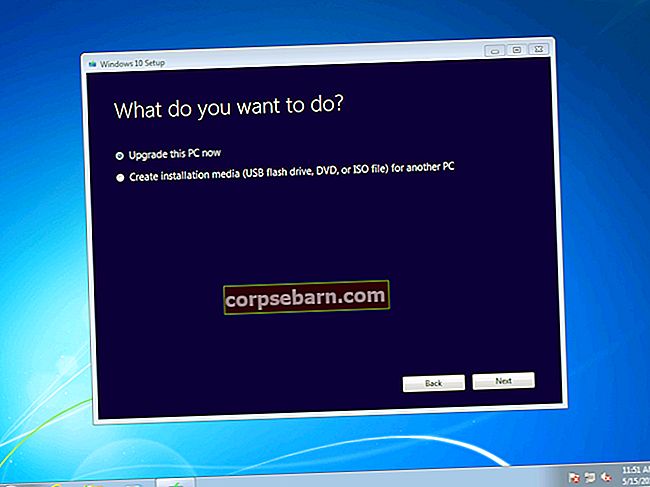Samsung Galaxy S9 và Galaxy S9 + là những điện thoại thông minh tuyệt vời với thông số kỹ thuật phần cứng ấn tượng, nhưng chúng có một số vấn đề phần mềm mà bạn có thể đã gặp phải. Theo nhiều người dùng trên các diễn đàn và trang hỗ trợ của Samsung; có thông báo và sự cố Wi-Fi trên các mẫu hàng đầu này. Dưới đây là một số mẹo nhanh về cách khắc phục sự cố thông báo của Galaxy S9.
Xem thêm: Cách khắc phục sự cố thẻ SD Samsung Galaxy S9
Cách khắc phục sự cố thông báo trên Galaxy S9
Phương pháp 1: Bắt đầu với Kiến thức cơ bản bằng cách Khởi động lại điện thoại thông minh của bạn
Phần lớn các vấn đề được giải quyết bằng phép thuật khi bạn khởi động lại điện thoại thông minh của mình vì hệ điều hành Android và bộ nhớ đệm của nó sẽ bị xóa khi bạn tắt và bật Galaxy S9. Sự cố liên quan đến phiên bản mới nhất của hệ điều hành Android và phần mềm của Samsung. Mặc dù không đảm bảo rằng việc khởi động lại sẽ ngay lập tức khắc phục sự cố thông báo của bạn, nhưng vẫn có khả năng nó hoạt động tốt đối với một số người dùng.
Phương pháp 2: Xóa phân vùng bộ nhớ đệm trong khi vẫn giữ an toàn cho dữ liệu của bạn
Khôi phục cài đặt gốc nên là biện pháp cuối cùng vì bạn sẽ mất hầu hết dữ liệu và có thể phải khôi phục chúng từ đám mây, bên cạnh việc đăng nhập vào hàng tá ứng dụng để điện thoại của bạn hoạt động. Trước khi bạn dùng thử, hãy thực hiện xóa phân vùng bộ nhớ cache. Nó nên được thực hiện trong hai giai đoạn để xem liệu nó có khắc phục được sự cố của bạn hay không.
- Đi tới trang cài đặt và ứng dụng
- Nhấp vào đường ba chấm ở góc trên bên phải và chọn “Hiển thị ứng dụng hệ thống”
- Cuộn để tìm Nhà cung cấp huy hiệu
- Nhấp vào bộ nhớ một lần bên trong ứng dụng và đảm bảo xóa bộ nhớ cache và dữ liệu
- Đừng khởi động lại, nhưng hãy tắt hoàn toàn điện thoại của bạn và tiếp tục đến bước cuối cùng
Các bước cuối cùng để xóa phân vùng bộ nhớ cache
- Khi thiết bị của bạn vẫn đang tắt, hãy giữ phím tăng âm lượng, nút Bixby và nút nguồn
- Thiết bị của bạn sẽ bắt đầu bật và hiển thị logo Android
- Nhả tất cả các nút và điện thoại sẽ hướng dẫn bạn đến các tùy chọn menu khôi phục hệ thống Android
- Sau đó, bạn có thể sử dụng phím giảm âm lượng để cuộn và tìm menu phân vùng bộ nhớ cache xóa
- Bấm vào nút nguồn để xác nhận lựa chọn của bạn
- Sau khi hoàn tất, hãy nhấn nút nguồn để khởi động lại hệ thống ngay bây giờ trong các tùy chọn khôi phục
Phương pháp 3: Chỉnh sửa cài đặt Doze trên Android của bạn
Sau khi thử nhiều phương pháp, một số người dùng cho rằng phương pháp cụ thể này đã giải quyết được vấn đề trên điện thoại Galaxy S9 + và S9 của họ. Android Doze là một tính năng được thiết kế để ngăn các ứng dụng tiêu hao pin và đưa chúng vào chế độ ngủ bất cứ khi nào có thể. Đôi khi, nó có thể ngăn các ứng dụng gửi thông báo khi bạn nhận được một tin nhắn hoặc email mới.
- Mở cài đặt và đi đến bảo trì thiết bị, sau đó đến danh mục pin
- Nhấn để mở ứng dụng không được giám sát / ứng dụng luôn ở chế độ ngủ để cuộn xuống dưới cùng
- Kiểm tra xem các ứng dụng như tin nhắn, hangout, Gmail và các ứng dụng quan trọng khác có được đặt thành ứng dụng luôn ngủ hay không
- Di chuyển các ứng dụng như vậy sang các ứng dụng không được giám sát để Android Doze không cố ngăn chúng hiển thị thông báo
- Đi tới cài đặt của điện thoại, mở một ứng dụng cụ thể và nhấn vào thông tin ứng dụng để nhấp vào thông báo để bỏ chặn chúng
Phương pháp 4: Xóa các ứng dụng không hiển thị huy hiệu thông báo và cài đặt lại chúng
Các huy hiệu thông báo hiện đang là một mớ hỗn độn trên điện thoại Samsung và người dùng đang cố gắng xác định xem đó là vấn đề Android hay vấn đề Samsung. Với Android P sắp ra mắt, những vấn đề này có thể được giải quyết, nhưng bạn cần một giải pháp nhanh chóng. Biểu tượng ứng dụng không còn hiển thị bao nhiêu cuộc gọi nhỡ, tin nhắn hoặc thông báo. Nó có thể được khắc phục khi bạn gỡ cài đặt ứng dụng hoàn toàn khỏi điện thoại của mình một lần và cài đặt lại từ Cửa hàng Google Play.
Phương pháp 5: Mang lại thông báo bằng cách cài đặt trình khởi chạy mới
Nova Launcher là một trong những launcher lâu đời nhất và phổ biến nhất hiện có. Cài đặt trình khởi chạy của bên thứ ba trên trình khởi chạy cổ phiếu là một trong những cách tốt nhất để khắc phục các vấn đề về thông báo của galaxy s9 mà bạn có thể tìm thấy. Sau khi trải qua hàng chục phản hồi tích cực từ người dùng trên nhiều diễn đàn, nó giống như một trình khởi chạy cổ phiếu khác giúp bạn nhận huy hiệu thông báo cho tất cả các ứng dụng của mình cho đến khi Samsung sẵn sàng tung ra bản cập nhật phần mềm.
Có hơn một chục trình khởi chạy Android có sẵn trên Cửa hàng Google Play. Hầu hết đều miễn phí và các phiên bản cao cấp cũng không đắt. Bạn có thể chọn bất kỳ, nhưng trình khởi chạy Nova có tính năng bật huy hiệu thông báo cho tất cả các ứng dụng phổ biến sẽ giải quyết ngay vấn đề.

Phương pháp 6: Chỉnh sửa cài đặt thông báo WhatsApp của bạn
Sự cố thông báo Samsung Galaxy S9 và Galaxy S9 + thường thấy ở tất cả các điện thoại của họ do lỗi phần mềm. Hầu hết người dùng khó chịu vì điều này vì họ không nhận được các bản cập nhật kịp thời từ ứng dụng WhatsApp và Gmail của họ, đây là những ứng dụng được sử dụng rộng rãi nhất để liên lạc. Bạn có thể xem xét điều chỉnh cài đặt thông báo của mình cho WhatsApp và nó có thể khắc phục sự cố đó cho ứng dụng cụ thể.
- Mở WhatsApp và nhấp vào đường ba chấm ở góc trên bên phải
- Nhấn vào cài đặt thông báo
- Đảm bảo sử dụng thông báo mức độ ưu tiên cao được bật
- Bạn có thể bật thông báo bật lên như một giải pháp thay thế để không bỏ lỡ bất kỳ tin nhắn quan trọng nào, điều này sẽ đảm bảo nó được hiển thị ngay cả khi màn hình tắt

Phương pháp 7: Giải pháp khôi phục cài đặt gốc không thể thay đổi
Sau khi đã thử tất cả các tùy chọn có sẵn, điều còn lại là khôi phục cài đặt gốc cho thiết bị của bạn. Nó sẽ ngay lập tức xóa tất cả dữ liệu cục bộ, SMS và thông tin đăng nhập của người dùng trong tất cả các ứng dụng đã cài đặt của bạn. Một chiếc Samsung Galaxy S9 mới là những gì bạn nhận được sau khi quá trình đặt lại hoàn tất và có thể mất hàng giờ để máy về trạng thái hoạt động bình thường của bạn.
- Mở cài đặt trên Galaxy S9 hoặc điện thoại thông minh Galaxy S9 +
- Cuộn để tìm trang sao lưu và đặt lại
- Nhấn vào khôi phục cài đặt gốc và sau đó nhấn vào xóa tất cả để hoàn tất quá trình
Sau khi hoàn tất, chỉ cài đặt những ứng dụng cần thiết nhất vì luôn có khả năng một ứng dụng giả mạo có thể ảnh hưởng đến cài đặt của bạn. Bạn có thể tiếp tục sử dụng điện thoại của mình mà không gặp sự cố thông báo cho đến khi Samsung tung ra bản cập nhật phần mềm mới cho hệ điều hành Android của bạn.
Phương pháp 8: Tải xuống tất cả các bản cập nhật OTA mới nhất
Samsung phát hành các bản cập nhật OTA theo thời gian. Hãy cài đặt chúng ngay khi chúng có sẵn, vì các nhà phát triển đã và đang tìm cách khắc phục sự cố có thể xảy ra. Bản cập nhật sẽ khắc phục cả vấn đề về thông báo và Wi-Fi mà người dùng Galaxy S9 đang gặp phải trong vài tháng nay. Bạn cũng có thể thử gọi cho nhà cung cấp dịch vụ di động hoặc bộ phận chăm sóc khách hàng của Samsung để biết khi nào bản cập nhật mới sẽ được triển khai.
Hướng dẫn này nhằm mục đích giúp người dùng tìm ra cách khắc phục sự cố thông báo của Samsung Galaxy S9 và một hoặc tùy chọn khác sẽ cung cấp cho bạn câu trả lời mà bạn đang tìm kiếm. Nó là một chiếc điện thoại tuyệt vời mà không cần thắc mắc và các vấn đề phần mềm cuối cùng sẽ được nhà sản xuất giải quyết. Tuy nhiên, vì bạn cần một giải pháp nhanh chóng, bạn có thể sử dụng các launcher thay thế, buộc các ứng dụng thông báo theo các phương pháp khác nhau theo cách thủ công cho đến khi nó được sắp xếp chính thức.